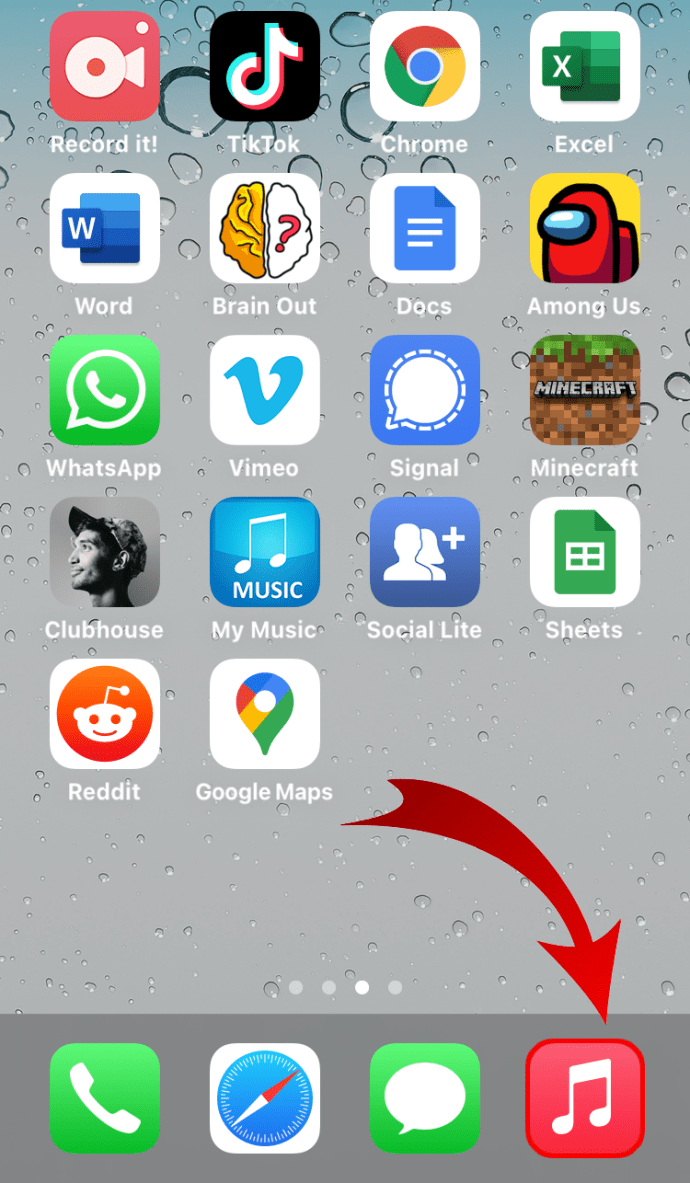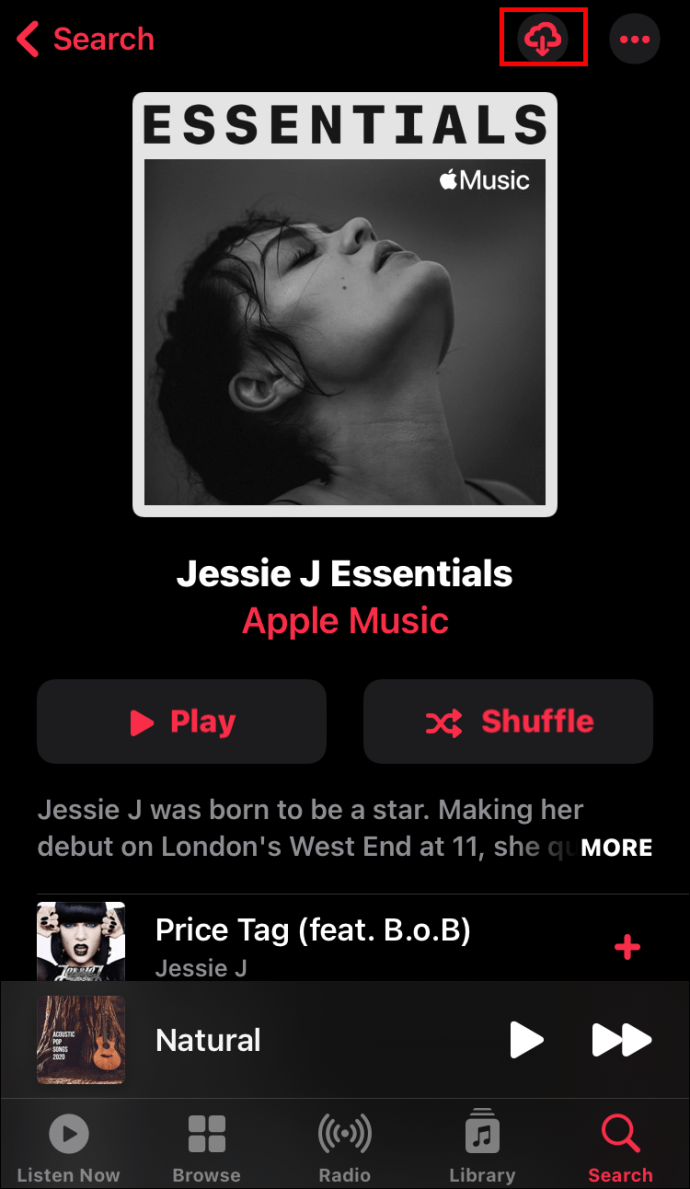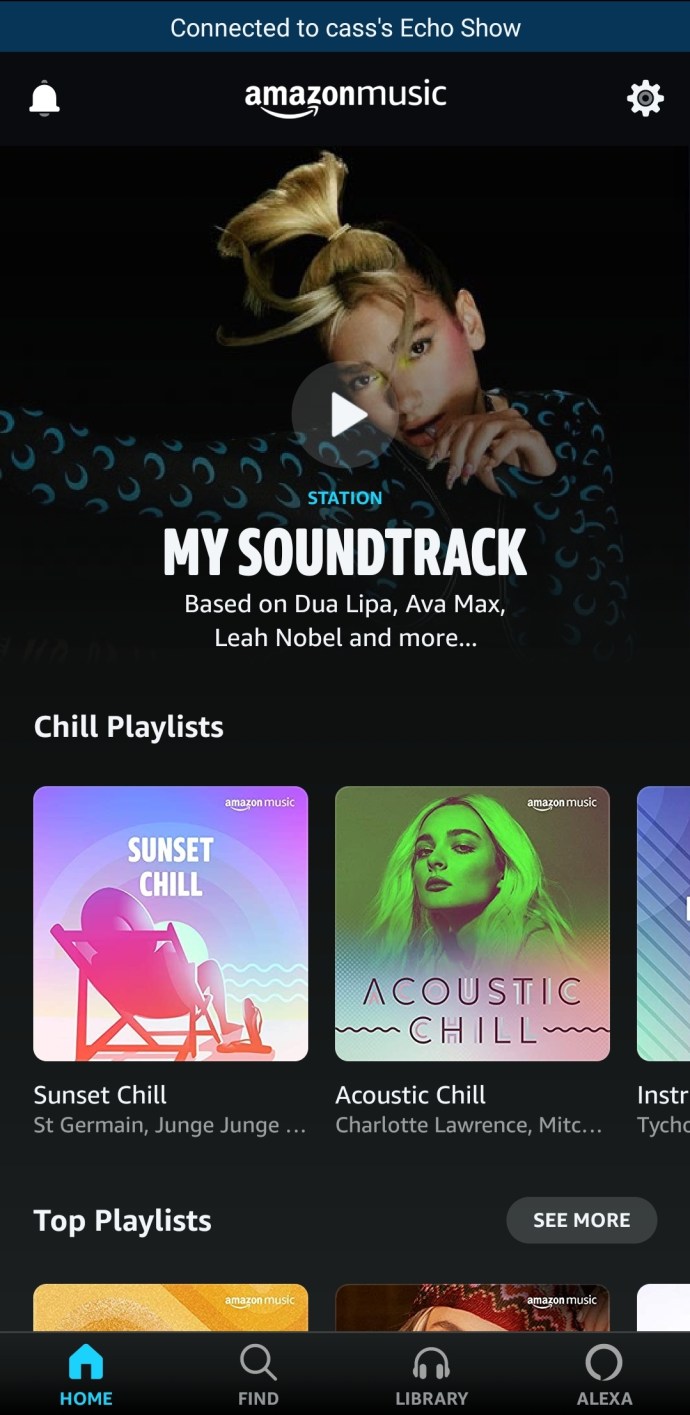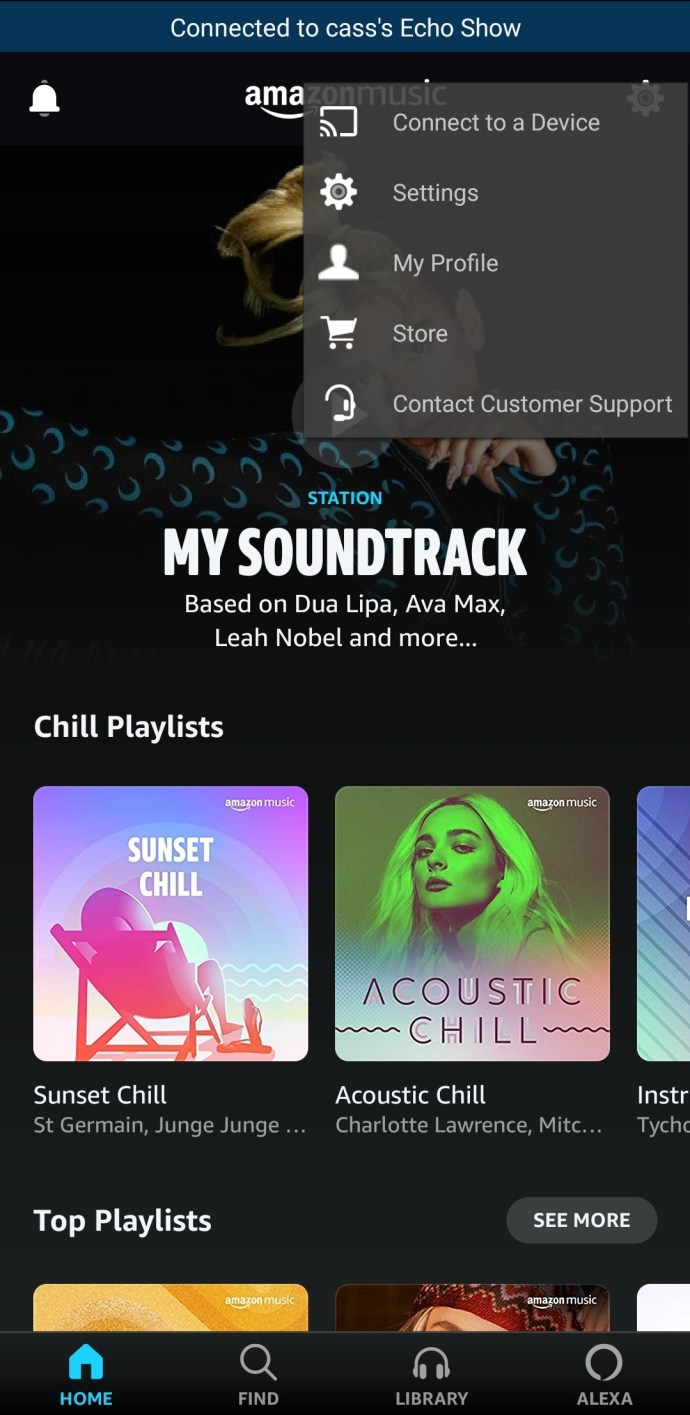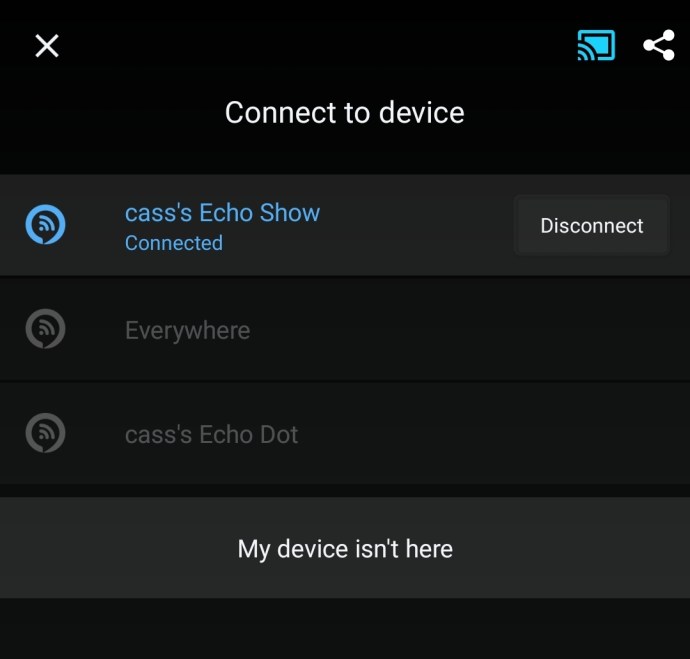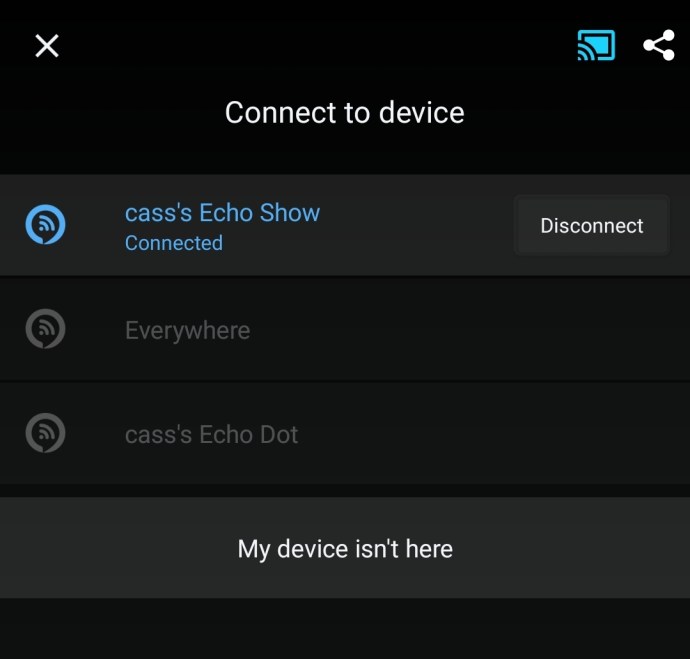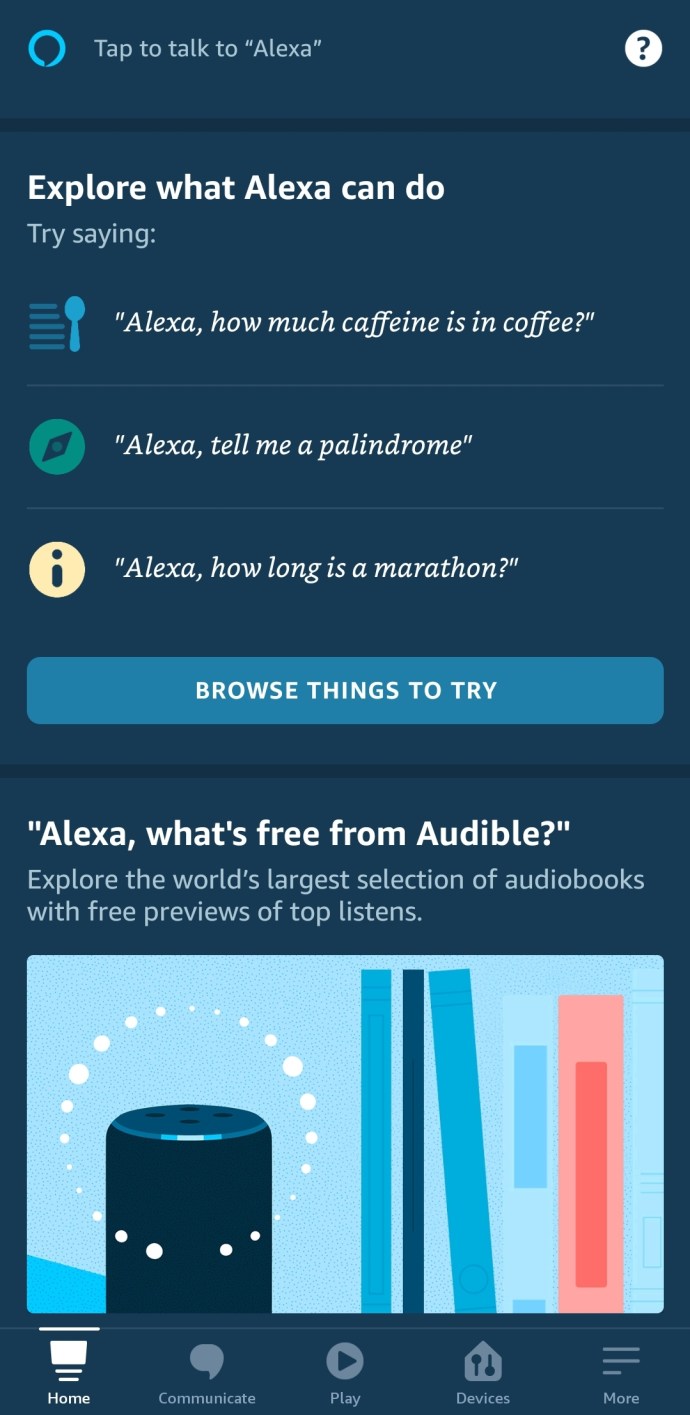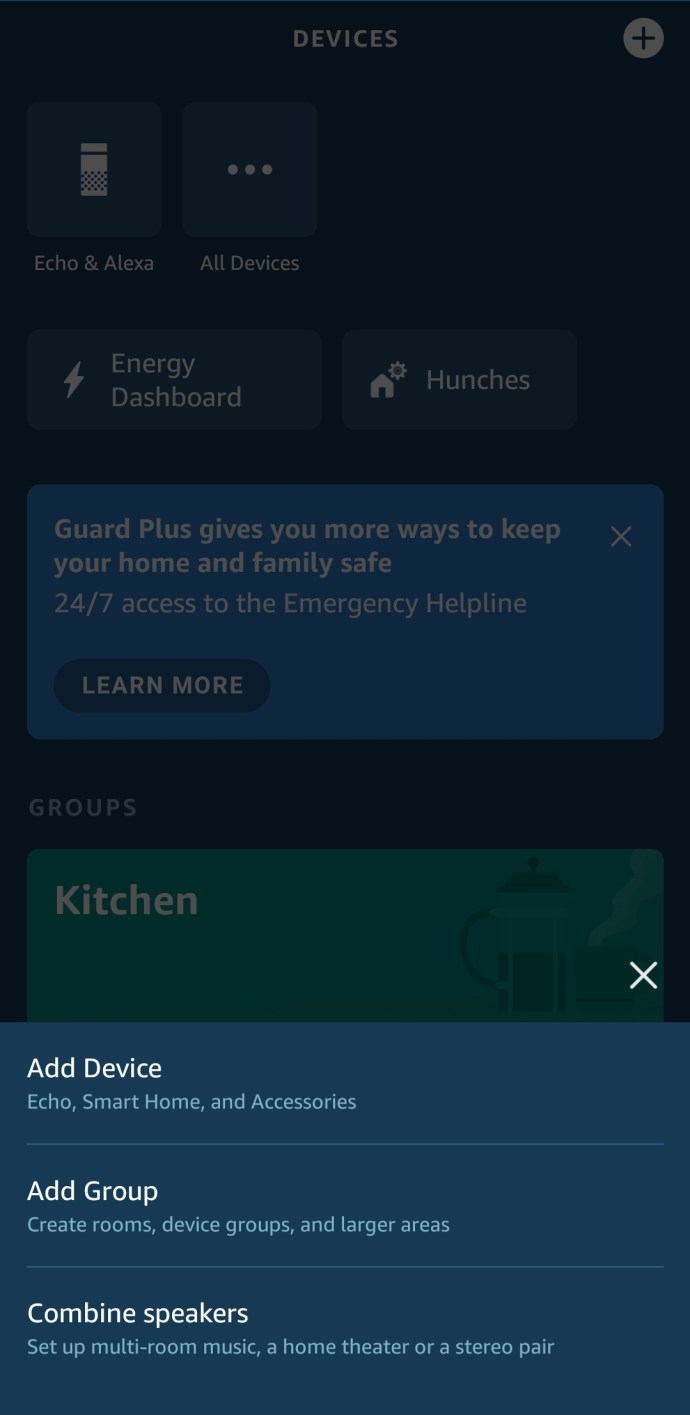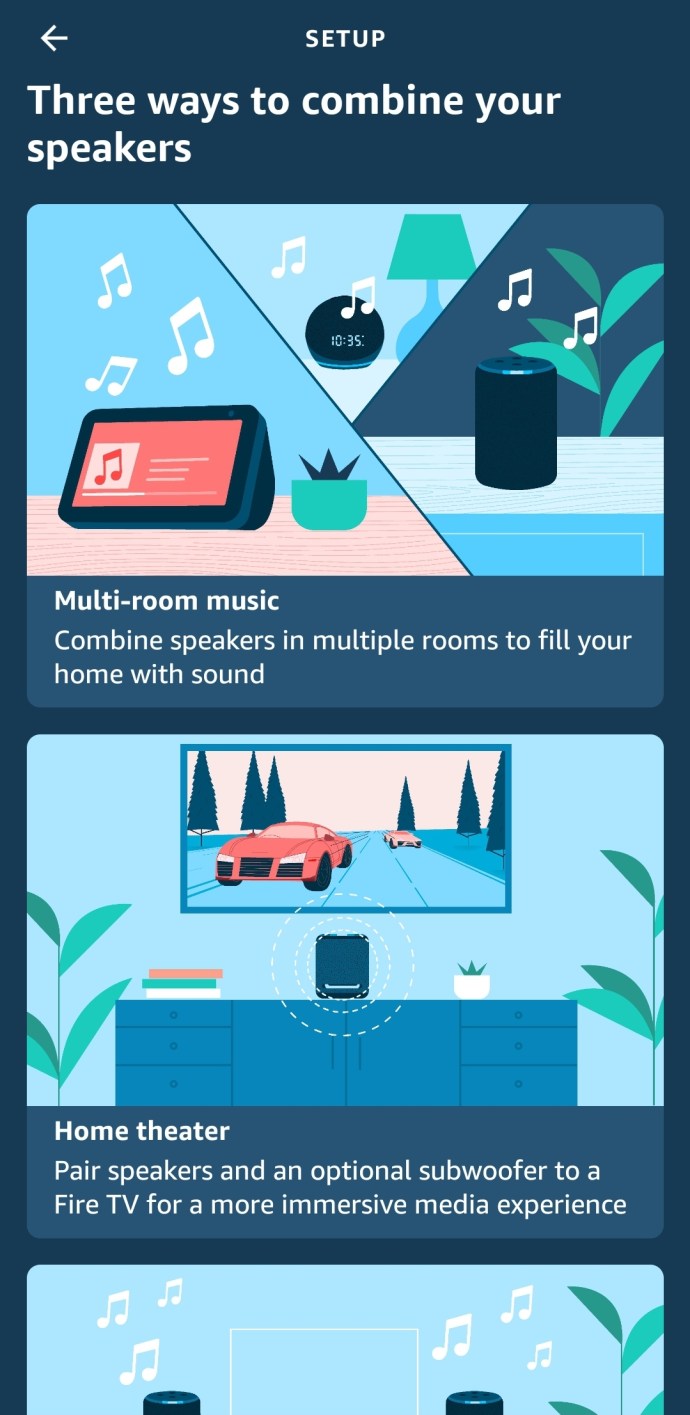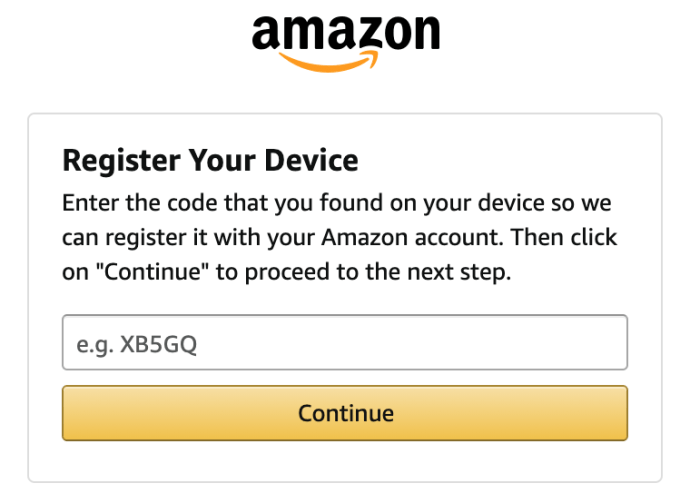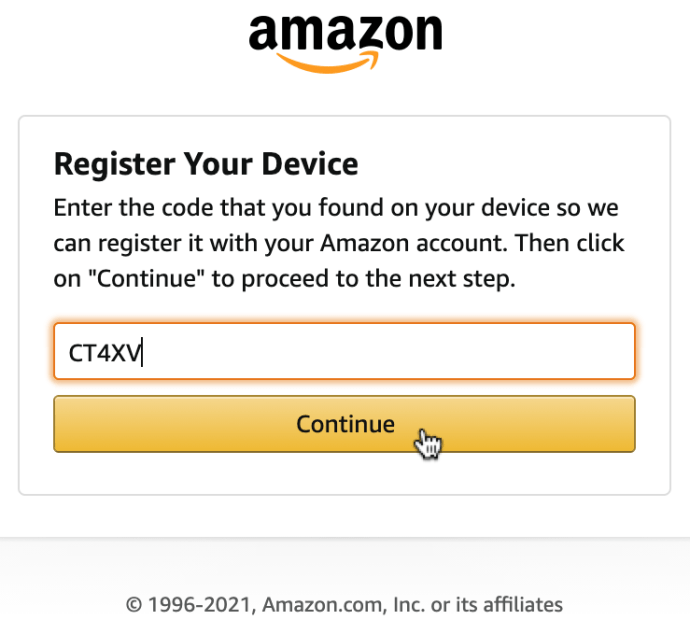모든 장치에서 Amazon Music을 재생하는 방법
이미 Amazon의 인기 서비스(Alexa, Kindle 등) 중 하나를 사용하고 있다면 Amazon Music을 포함하여 경험을 보완할 수 있습니다. 이 앱을 사용하면 수백만 곡의 노래에 액세스하여 며칠 동안 즐길 수 있습니다. 그러나 특정 장치에서 Amazon Music을 어떻게 재생합니까?

Amazon Music 앱 활성화와 관련하여 많은 옵션이 있습니다. Android 또는 iOS 사용자이거나 스마트 TV에서 음악을 듣고 싶은 경우 Amazon Music이 제공합니다. 계속 읽고 상상할 수 있는 거의 모든 플랫폼에서 Amazon Music을 활성화하는 방법을 알아보십시오.
Amazon Music을 오프라인으로 재생하는 방법
Android, iPhone 또는 iPad에서 오프라인으로 Amazon 음악을 들을 수 있습니다. 방법은 다음과 같습니다.
- 앱을 열고 “내 음악."
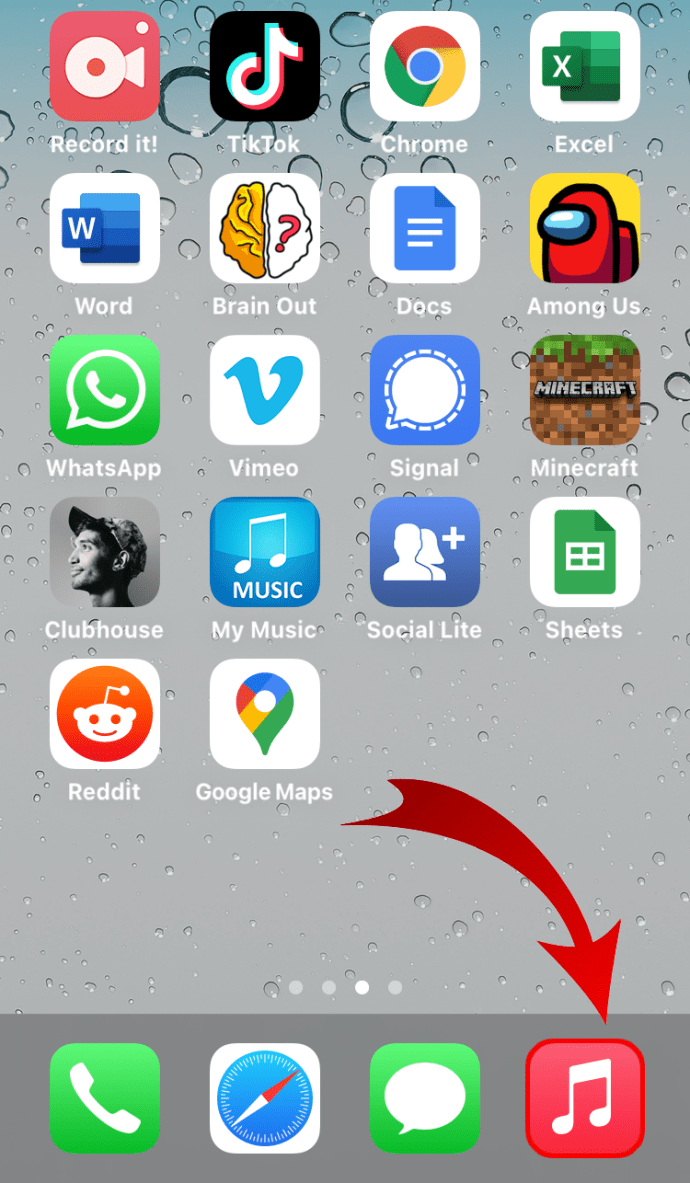
- 을 치다 "가로 줄임표" (가로 점 3개) 노래, 앨범 또는 아티스트 옆에 있는 메뉴 아이콘.
- 선택하다 "다운로드" 음악을 다운로드하고 오프라인으로 들을 수 있습니다. 이렇게 하면 다운로드 대기열에 추가됩니다.
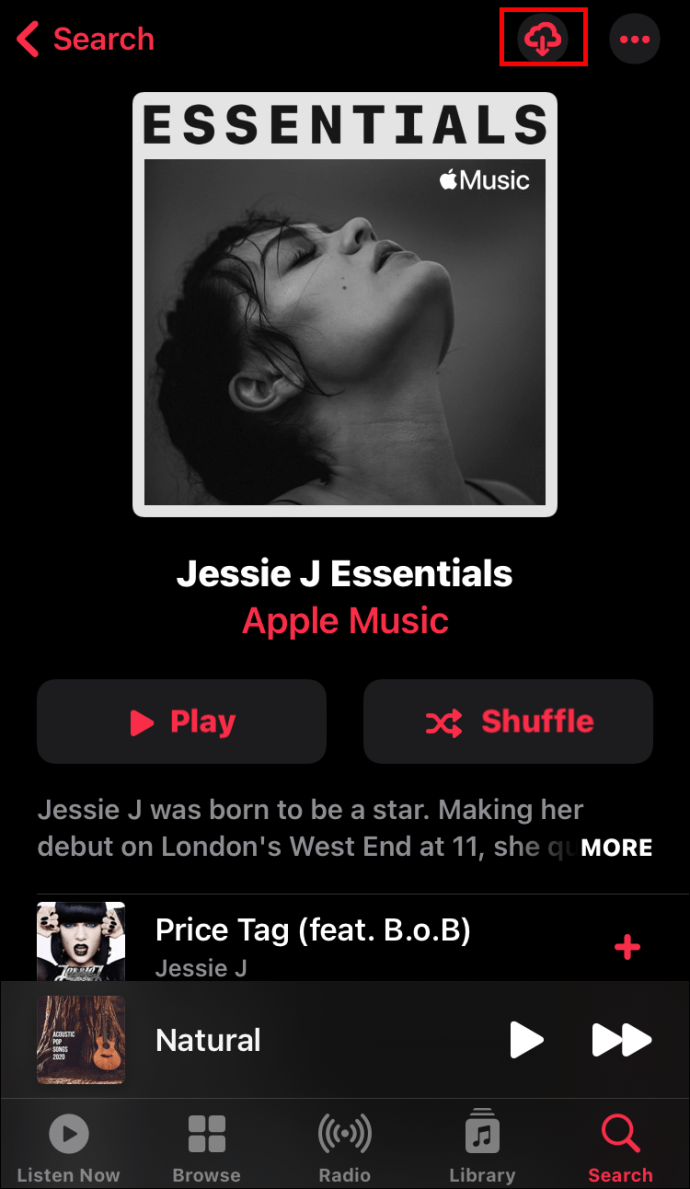
- 다운로드한 모든 노래 옆에 체크 표시가 있습니다. 노래를 오프라인으로 탭하고 듣기를 시작합니다.
Alexa에서 Amazon 음악 재생 목록을 재생하는 방법
Alexa는 Amazon Music을 재생할 수 있을 뿐만 아니라 음성으로도 재생할 수 있습니다! 방법은 다음과 같습니다.
- 열기 "아마존 뮤직" 앱을 실행하고 오른쪽 상단의 "톱니바퀴" 아이콘(설정)을 탭합니다.
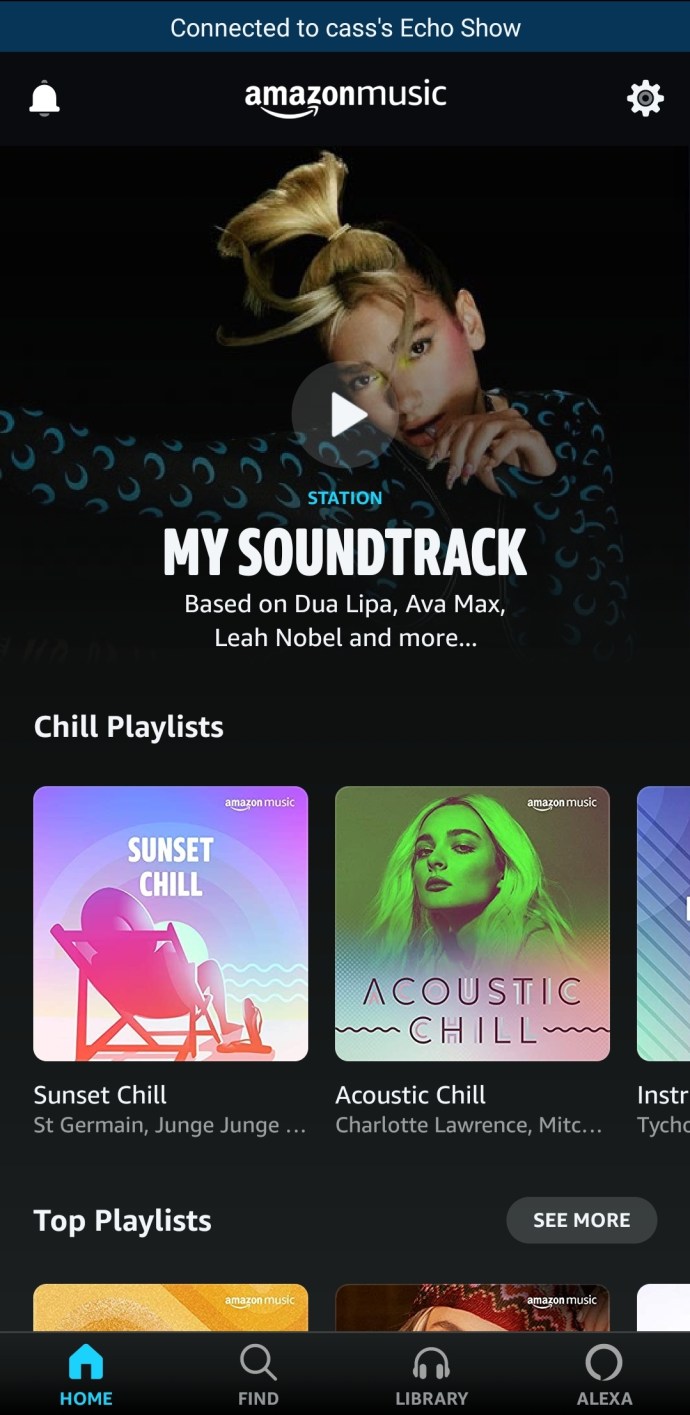
- 수도꼭지 "장치에 연결"
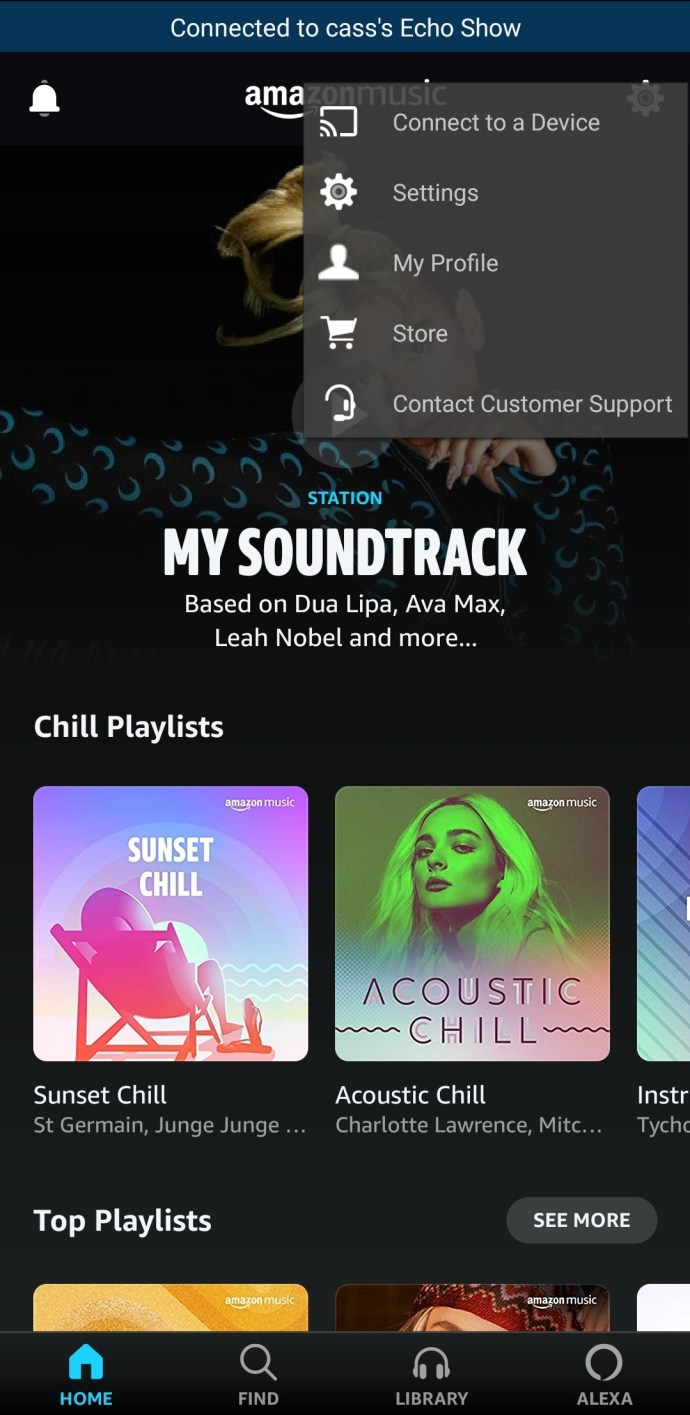
- 음악을 재생하려는 Alexa 장치를 선택하십시오.
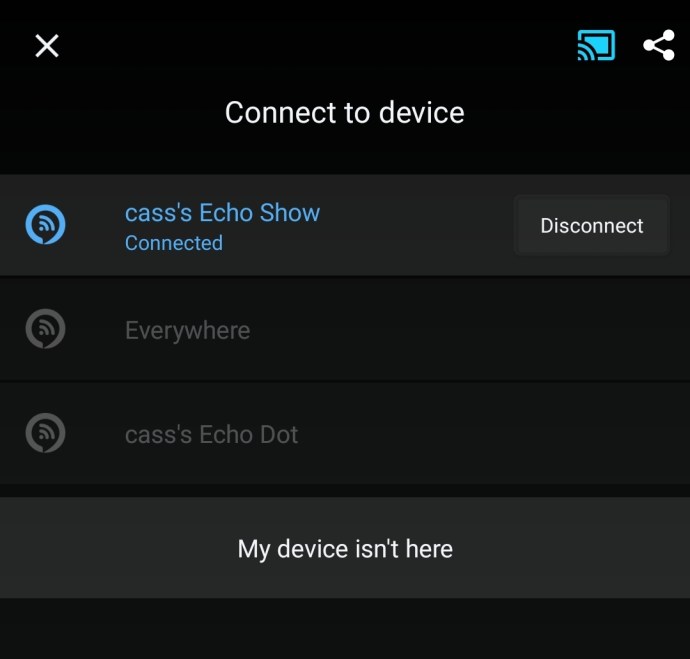
- 재생하려는 재생 목록을 탭하거나 Alexa에게 재생을 요청하세요.
Google Home에서 Amazon Music을 재생하는 방법
Google Home에서는 다음과 같은 Amazon Music도 재생할 수 있습니다.
- 열기 "아마존 뮤직" 앱.
- 눌러 "깁스" 아이콘은 내부에 Wi-Fi가 있는 TV로 표시됩니다.
- 귀하의 "구글 홈" 장치 목록에서 스피커. 휴대전화와 Google Home이 동일한 Wi-Fi 네트워크를 사용하고 있는지 확인하세요.
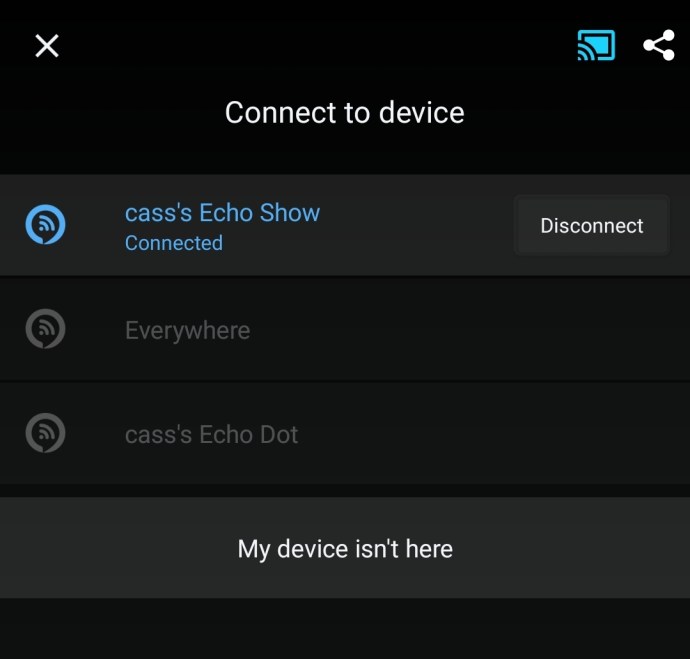
- 노래를 선택하면 Google Home 스피커에서 재생이 시작됩니다.
Sonos에서 Amazon Music을 재생하는 방법
Android 또는 iOS를 사용하거나 PC 또는 Mac을 사용하는 두 가지 방법으로 Sonos에서 Amazon Music을 재생할 수 있습니다.
Android 또는 iOS를 사용하여 Sonos에서 Amazon Music 재생:
- 시작하다 "소노스" 그리고 로 이동 "설정."
- 선택하다 “서비스와 음성.”
- 추가할 서비스를 선택합니다. 이 경우 선택 "아마존 뮤직."
- 누르다 “소노스에 추가” 그리고 화면의 나머지 지침에 따라 Amazon Music을 추가합니다.
PC 또는 Mac에서 Amazon Music 재생
- 시작하다 “소노스.”
- 선택하다 "음악 서비스 추가" "음악 소스 선택" 탭에서.
- 선택하다 "아마존 뮤직" 지침에 따라 Sonos에 서비스를 추가합니다.
여러 장치에서 Amazon Music을 재생하는 방법
여러 장치에서 Amazon Music을 활성화하는 데 몇 초밖에 걸리지 않습니다.
- 열려있는 "알렉사."
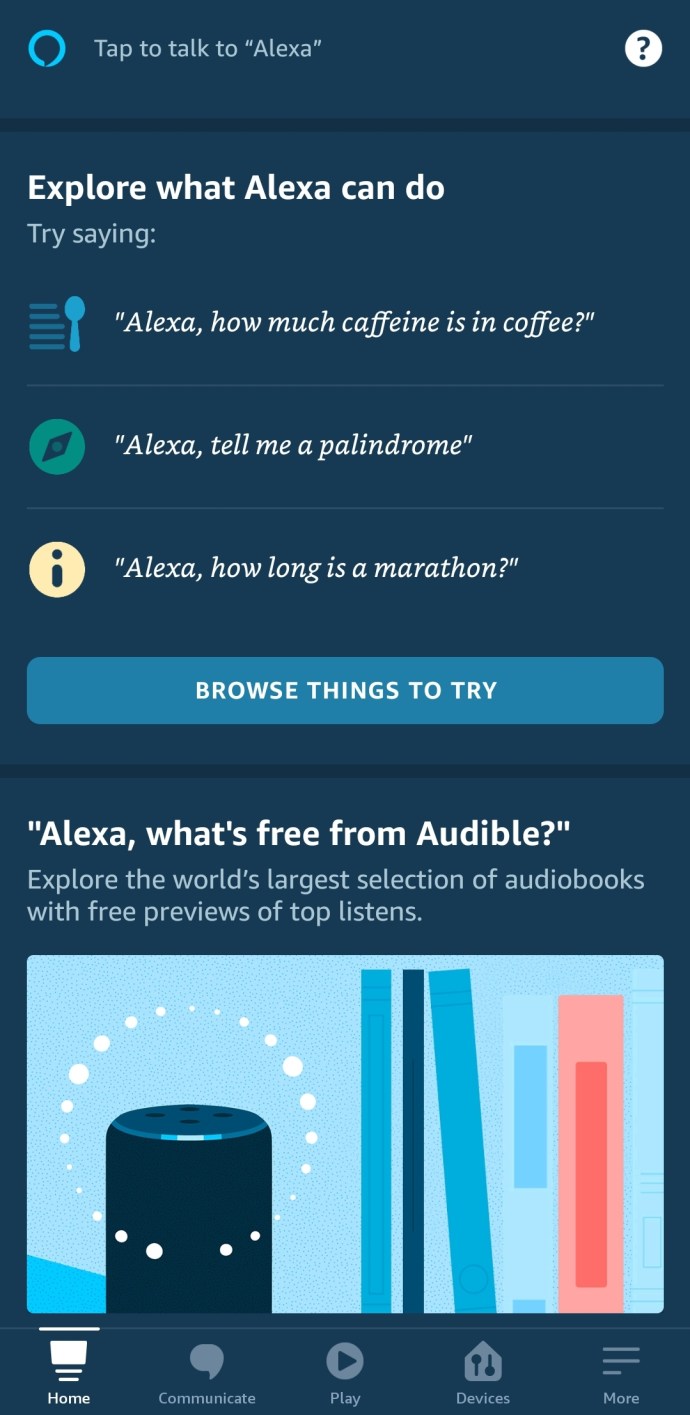
- 이동 "장치."
- 눌러 “+” 기호, 뒤에 오는 "스피커를 결합하십시오."
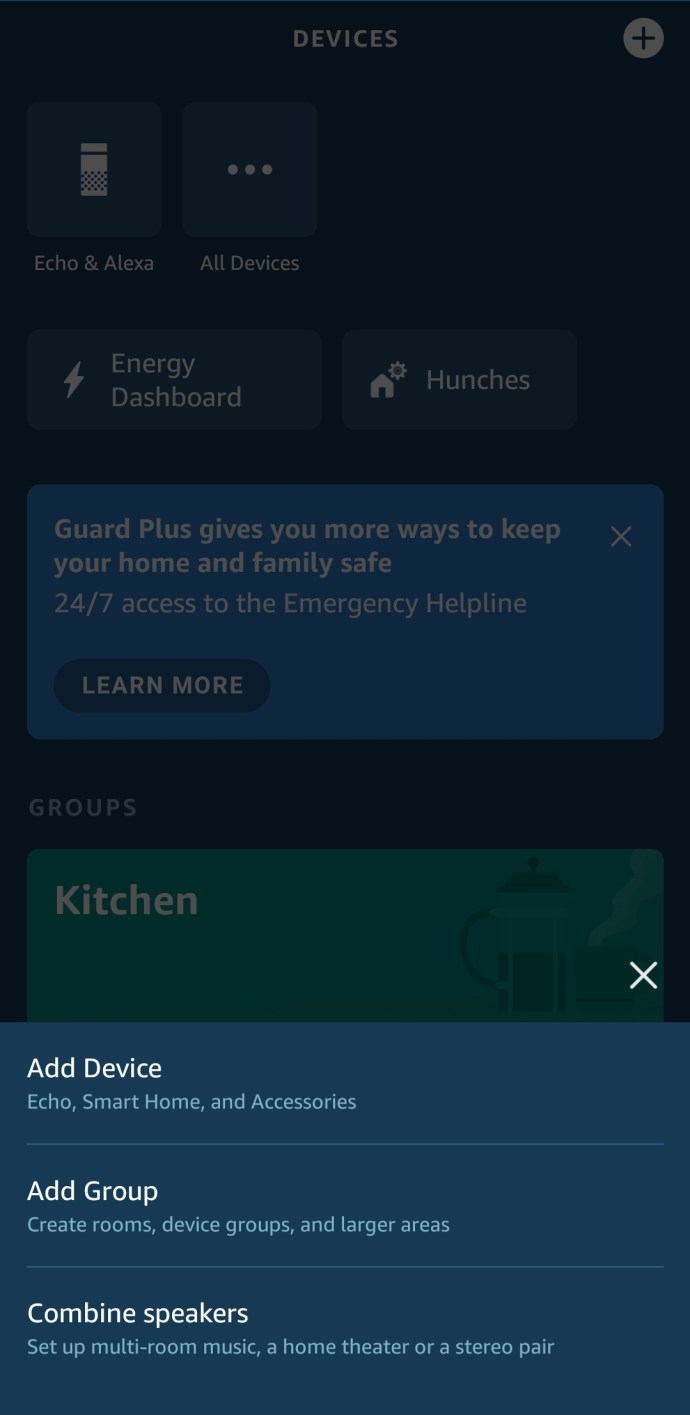
- 선택하다 “멀티룸 음악.”
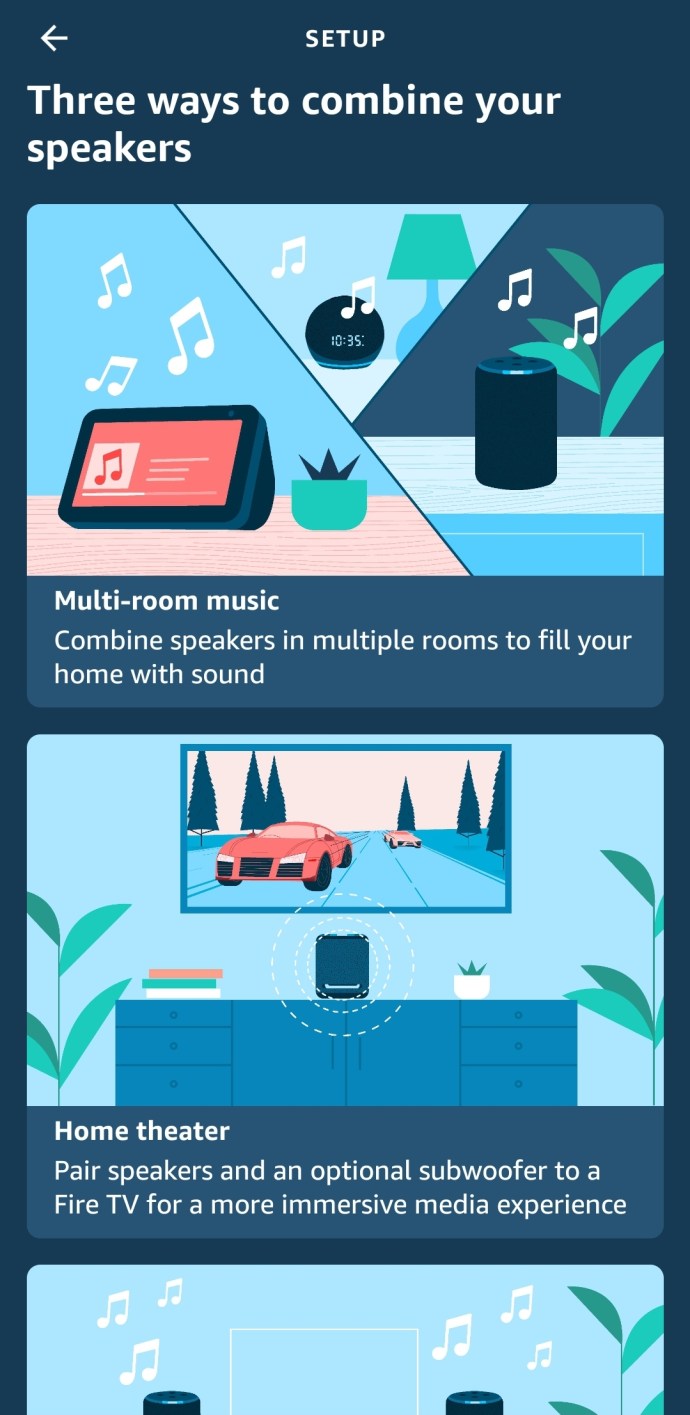
- 나머지 지침에 따라 설정을 완료합니다.
iPhone에서 Amazon Music을 재생하는 방법
앞서 언급했듯이 Amazon Music은 iOS를 포함한 다양한 플랫폼에서 작동합니다. iPhone에서 Amazon Music을 재생하는 방법은 다음과 같습니다.
- 열기 "아마존 뮤직" 앱으로 이동 "메뉴" 화면의 왼쪽 상단 모서리에 있습니다.
- 선택하다 "당신의 도서관."
- 콘텐츠 선택 "장르,""노래,""앨범,""아티스트," 또는 "재생 목록."
- 추가 재생 목록을 만들고 싶다면 "새 재생 목록 만들기" "재생 목록" 탭에서 버튼을 누릅니다. 재생 목록의 이름을 선택하고 “+” 음악을 추가하려면 앨범이나 노래 옆에 있는 기호. 때리다 "완료" 완료되면.
- 누르다 "놀다" 음악 듣기를 시작합니다.
iPad에서 Amazon Music을 재생하는 방법
iPad는 iPhone과 동일한 인터페이스를 가지고 있으므로 iPhone 및 iOS에서 사용하는 방법에 따라 Amazon Music을 재생할 수 있습니다.
Android 기기에서 Amazon Music을 재생하는 방법
Android에서 Amazon Music을 듣는 것은 약간 다르게 작동합니다.
- 열기 "아마존 뮤직" 앱을 열고 아직 계정에 로그인하지 않은 경우 로그인합니다.
- 기본적으로 Prime Music 보기에서 사용 가능한 모든 재생 목록, 앨범 및 노래를 볼 수 있습니다.
- 이들 중 하나를 재생하려면 라이브러리에 추가해야 합니다. 그렇게 하려면 원하는 노래, 앨범 또는 아티스트를 길게 탭한 다음 선택하여 다운로드하십시오. "다운로드."
- 이동 "당신의 도서관" 다운로드한 노래 재생을 시작합니다.
스마트 TV에서 Amazon Music을 재생하는 방법
TV에서 Amazon Music을 들으려면 사용 가능한 TV 앱 목록에서 설치해야 합니다. 삼성 스마트 TV에서 수행하는 방법은 다음과 같습니다.
- TV를 시작하고 버튼을 누릅니다. "바퀴통" 버튼을 눌러 앱에 액세스합니다.
- 선택하다 "삼성 앱" 그리고 누르다 "입력하다" 당신의 리모컨에.
- 로 이동 "가장 인기 많은" 범주 및 위치 "아마존 뮤직."
- 을 치다 "다운로드" 기호, 그리고 당신은 갈 수 있습니다.
Samsung Watch에서 Amazon Music을 재생하는 방법
Samsung Watch에서 Amazon Music에 액세스하려면 Amazon Music을 AAC 또는 MP3로 변환하는 타사 프로그램을 설치해야 합니다. 이 경우 TunesKit Audio Capture라는 소프트웨어를 사용해야 합니다. 방법은 다음과 같습니다.
- 열려있는 "튠즈킷" PC 또는 Mac에서 추가 "아마존 뮤직" 인터페이스로 끌어다 놓아 데스크탑 앱에서
- 탭 "체재" 아이콘을 선택하고 "AAC" 또는 "MP3" 출력 형식으로.
- TunesKit으로 돌아가서 "아마존 뮤직" 앱.
- 아직 로그인하지 않은 경우 Amazon Music 계정에 로그인합니다.
- 앨범 또는 재생 목록을 재생합니다. TunesKit은 재생 중인 노래를 캡처하여 선택한 형식으로 변환합니다.
- 눌러 "멈추다" 버튼을 누르고 음악을 컴퓨터에 저장합니다.
- 그런 다음 Amazon Music을 Galaxy Watch에 동기화할 수 있습니다. 변환된 음악을 컴퓨터에서 휴대폰으로 전송합니다.
- 시작 "갤럭시 웨어러블" 앱.
- 로 이동 "집" 섹션을 선택하고 "시계에 콘텐츠 추가" 뒤이어 "트랙 추가."
- 변환된 Amazon 음악 트랙을 선택하고 "완료" 완료되면.
- 시계에서 음악 앱을 시작하고 음악을 듣습니다.
Roku 장치에서 Amazon Music을 재생하는 방법
Roku는 Amazon Music을 사용할 수 있는 또 다른 플랫폼입니다. 기기에 설치해야 합니다.
- 선택하다 "스트리밍 채널" Roku에서 "채널 검색," 그리고 선택 "아마존 뮤직."
- 전화나 컴퓨터를 사용하여 amazon.com/code에 액세스하고 계정에 로그인합니다.
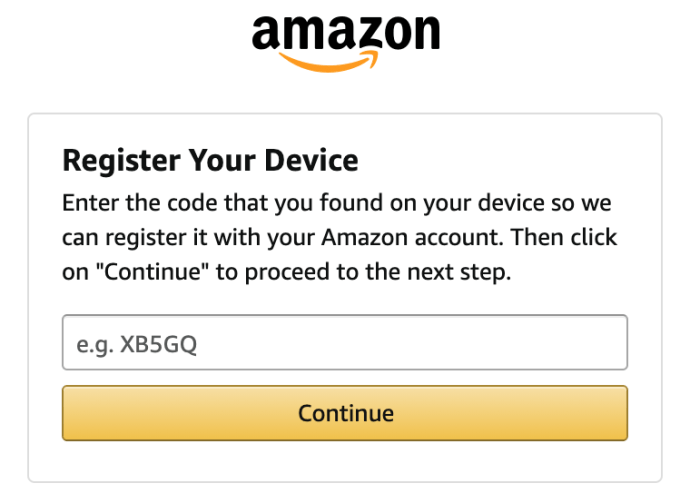
- Amazon Music Roku 애플리케이션에 표시된 코드를 입력합니다.
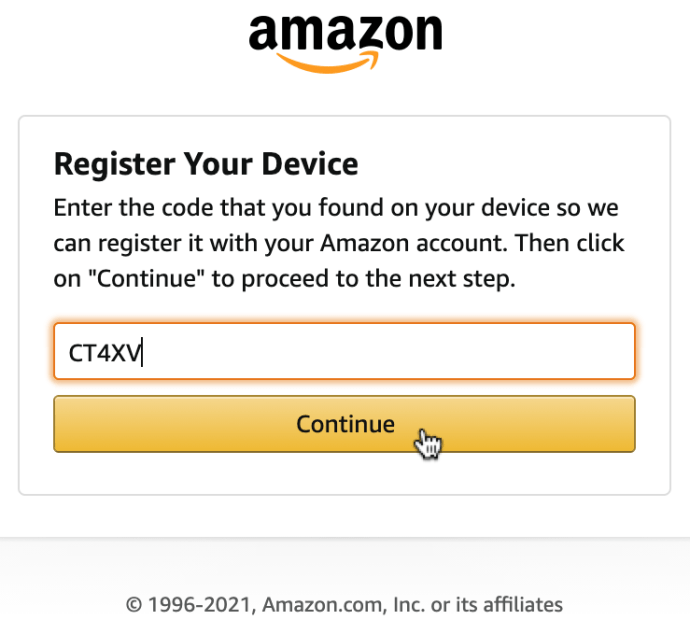
- 코드가 승인되면 앱이 라이브러리와 권장 사항을 자동으로 새로 고칩니다.
Apple TV에서 Amazon Music을 재생하는 방법
Apple TV가 시스템 tvOS 12.0 이상을 실행하는 경우 Amazon Music을 얻는 방법은 다음과 같습니다.
- 말하다 "아마존 뮤직" "Siri" 리모컨으로 이동하거나 Apple TV 스토어의 앱 메뉴에서 앱을 찾으십시오.
- 앱에 6자리 코드가 표시됩니다.
- 컴퓨터나 휴대폰에서 amazon.com/code로 이동하여 계정에 로그인합니다.
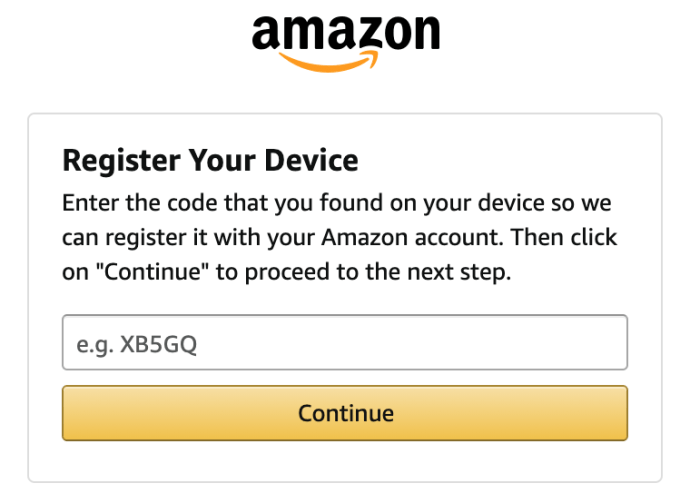
- 받은 6자리 코드를 입력하면 됩니다.
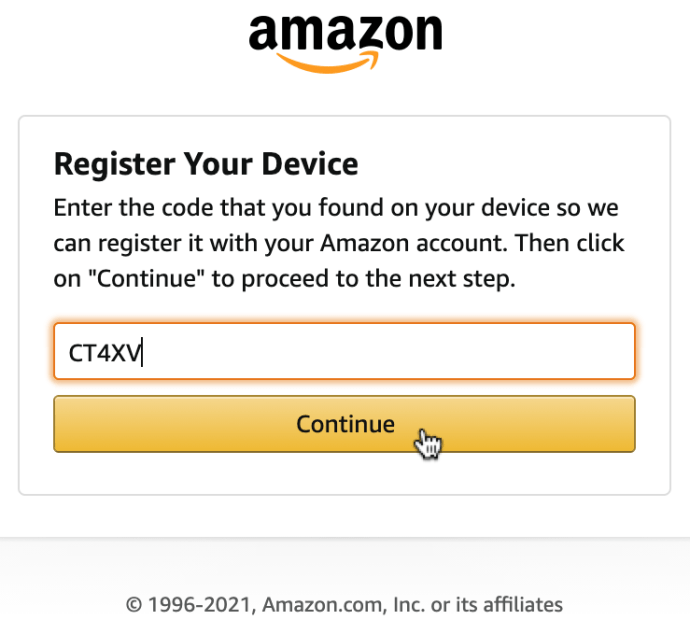
FireStick에서 Amazon 음악을 재생하는 방법
Fire Stick에서 Amazon Music을 재생하는 데는 설정이 필요하지 않습니다. 이 앱은 모든 Fire TV Stick에 내장되어 있습니다. 다음에서 시작하기만 하면 됩니다. "앱 및 채널," 이전에 Amazon에서 구매한 모든 음악이 거기에 있습니다.
이제 모든 장치에서 Amazon Music을 재생하는 방법을 알았으므로 선택만 하면 됩니다. 앱을 활성화할 장치를 결정하고 수많은 시간 동안 멋진 음악을 즐기십시오.
아마존 뮤직 디바이스 FAQ
iTunes에서 Amazon Music을 재생하려면 어떻게 해야 합니까?
iTunes에서 Amazon Music을 실행하는 것은 비교적 간단합니다. • PC에서 iTunes를 시작하고 인터페이스에서 "음악"을 선택합니다.
• "파일"을 누른 다음 "라이브러리에 파일 추가"를 누릅니다. • Amazon Music을 다운로드한 위치를 검색하고 iTunes에서 원하는 노래를 선택합니다. • "열기"를 선택하고 음악 재생을 시작합니다.
Amazon Music이 재생되지 않는 이유는 무엇입니까?
Amazon Music이 재생되지 않는 경우 여러 솔루션을 시도해 볼 수 있습니다. • 장치가 모바일 네트워크 또는 Wi-Fi를 사용하고 있는지 확인합니다. • 장치가 모바일 네트워크에 연결되어 있지 않으면 Amazon Music 설정이 셀룰러 네트워크 사용을 승인하는지 확인하십시오. • Amazon Music을 강제 종료하고 다시 엽니다.
차에서 Amazon Music을 재생할 수 있습니까?
몇 가지 방법을 적용하여 자동차에 Amazon Music을 설정할 수 있습니다. 가장 쉬운 방법은 블루투스를 사용하는 것일 수 있습니다. • 카 스테레오와 전화에서 Bluetooth를 켭니다. • 휴대폰에서 사용 가능한 Bluetooth 장치 목록을 찾습니다. • 전화에서 Amazon Music을 열고 자동차 시스템에서 듣기 시작합니다.